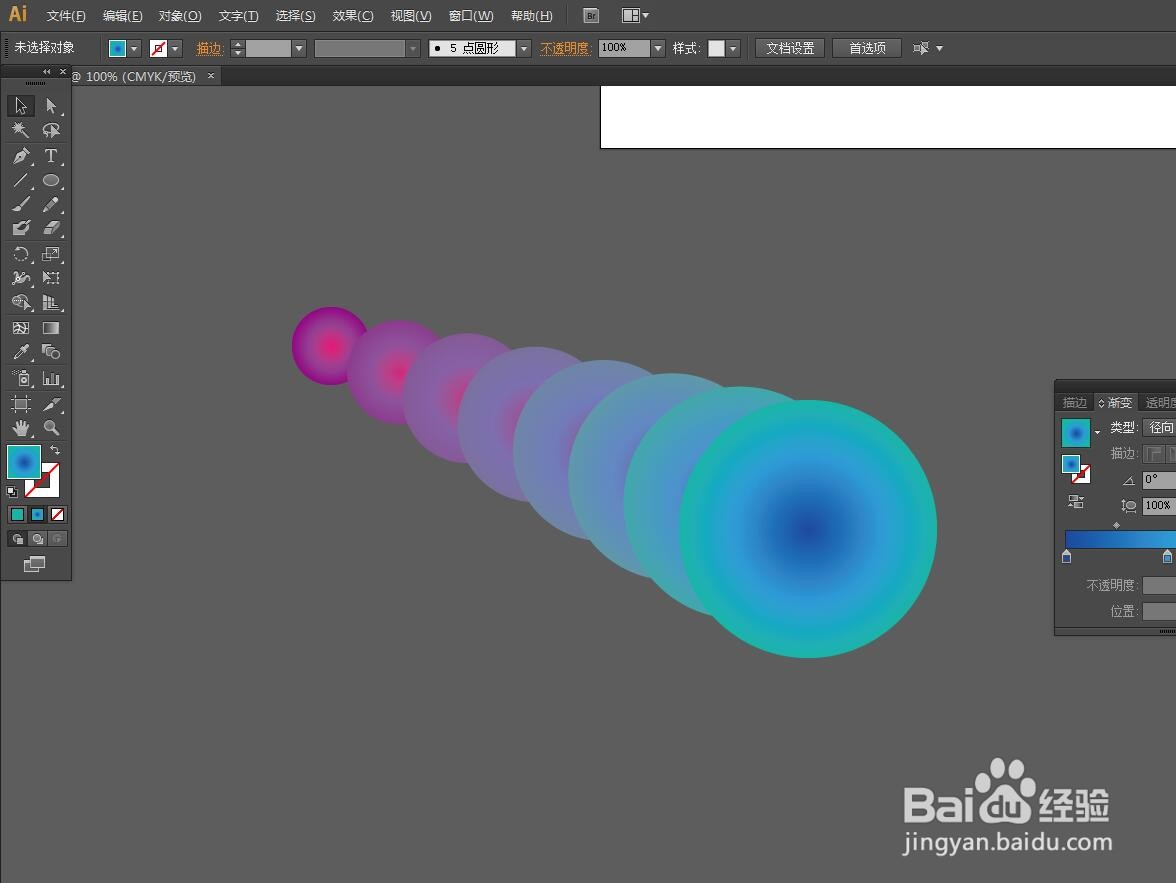Illustrator怎么使用混合替换混合轴
1、启动软件,新建文件,画小圆形填充渐变色,使用混合。
2、工具栏中选择钢笔工具,画一条平滑的曲线。
3、将圆形和线条全部选中,点击对象——混合——替换混合轴。
4、可以看到圆形的排列方式是按照线条的走向排列的。
5、双击混合工具,选择指定步数,将步数增加。
6、步数越多,颜色过渡越自然,还可以调节路径的位置。
声明:本网站引用、摘录或转载内容仅供网站访问者交流或参考,不代表本站立场,如存在版权或非法内容,请联系站长删除,联系邮箱:site.kefu@qq.com。
阅读量:68
阅读量:53
阅读量:59
阅读量:82
阅读量:54